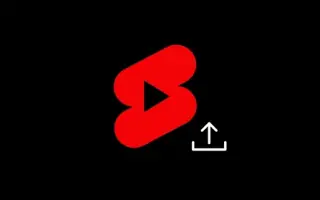Bài viết này là hướng dẫn thiết lập với một số ảnh chụp màn hình hữu ích về cách tải video ngắn của YouTube lên PC.
Mặc dù TikTok đã bị cấm ở một số quốc gia, nhưng nó vẫn có tác động rất lớn đến ngành công nghiệp phát trực tuyến video. Khi TikTok được phát hành, nó nhanh chóng nhận được sự chú ý của mọi người như một khái niệm độc đáo về chia sẻ các video clip ngắn có lồng tiếng.
Ngày nay, hầu như tất cả các trang web phát trực tuyến video đang cố gắng theo cùng một khái niệm chia sẻ các video clip ngắn. Các video ngắn hơn mất ít thời gian xem hơn, vì vậy bạn có thể tạo nhiều lượt xem hơn trong thời gian ngắn hơn.
Instagram và YouTube đã giới thiệu một tính năng kiểu TikTok được gọi là phát hành và quần short. Bất kỳ ai có tài khoản YouTube đều có thể dễ dàng xem hoặc tải lên Quần ngắn. Quần short trên YouTube ít phổ biến hơn các bản phát hành trên Instagram, nhưng nhiều người dùng đang sử dụng chúng.
Nếu bạn là người sáng tạo nội dung và muốn xuất bản các video Ngắn trên YouTube của riêng mình, bài viết này có thể rất hữu ích. Dưới đây là cách tải video ngắn của YouTube lên từ PC. Tiếp tục cuộn để kiểm tra nó.
Các bước xuất bản / tải lên YouTube Shorts trên PC
YouTube không cung cấp tùy chọn trực tiếp để tải lên YouTube Quần ngắn nhưng bạn có thể tải lên Quần ngắn từ máy tính của mình.
- Đầu tiên, hãy mở trình duyệt web yêu thích của bạn vàMở trang web studio.youtube.com . Tiếp theo, đăng nhập vào Tài khoản Google của bạn.
- Trên trang bảng điều khiển kênh, nhấp vào tùy chọn Tạo bên dưới.
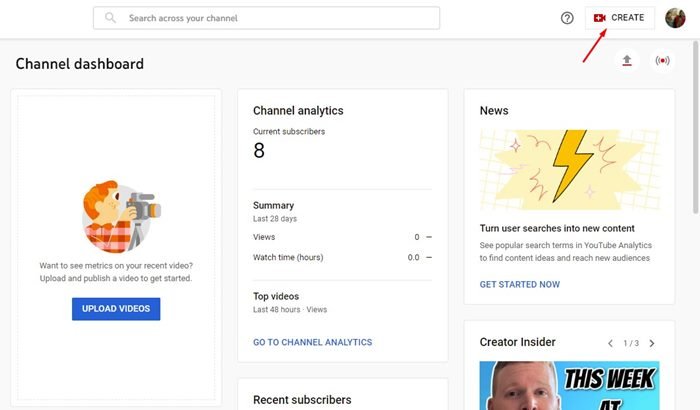
- Nhấp vào Tải lên Video từ danh sách các tùy chọn .
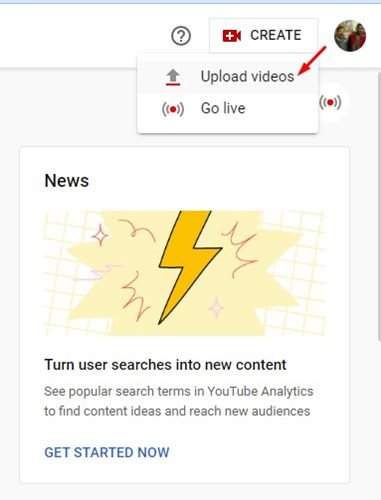
- Trong cửa sổ bật lên Tải lên Video, nhấp vào Chọn tệp và tải lên video ngắn của bạn.
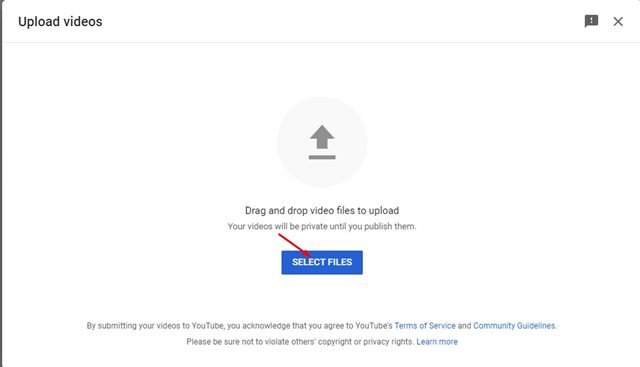
- Khi quá trình tải lên hoàn tất, YouTube sẽ hiển thị trang chỉnh sửa video. Bạn phải nhập tiêu đề và mô tả cho video của mình . Bạn nên thêm thẻ bắt đầu bằng #Shorts vào tiêu đề để tăng cơ hội lan truyền video của bạn. Khi hoàn tất, hãy nhấp vào nút Tiếp theo.
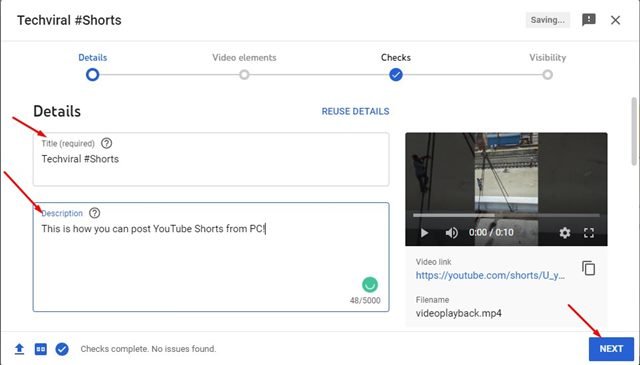
- Bây giờ, cuộn xuống Mục tiêu và chọn ‘Không, không dành cho trẻ em’ . Khi hoàn tất, hãy nhấp vào nút Tiếp theo .
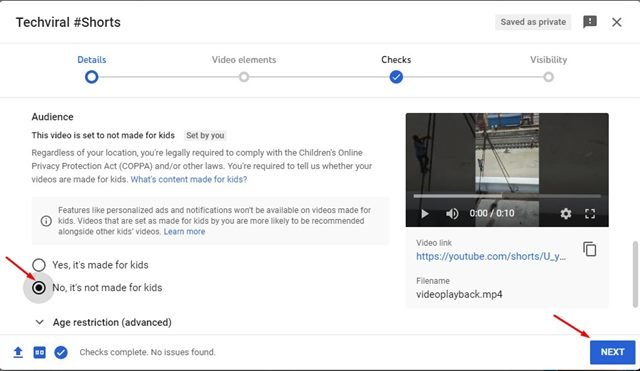
- Trên màn hình Phần tử video, nhấp vào nút Tiếp theo .
- Nhấp vào nút Tiếp theo trên màn hình Kiểm tra .
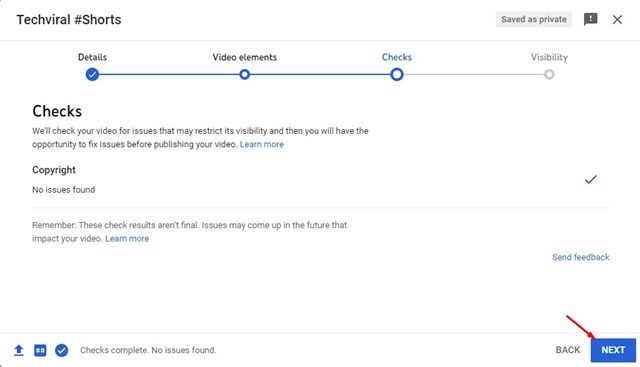
- Chọn ‘Công khai’ và nhấp vào nút Xuất bản trên trang hiển thị .
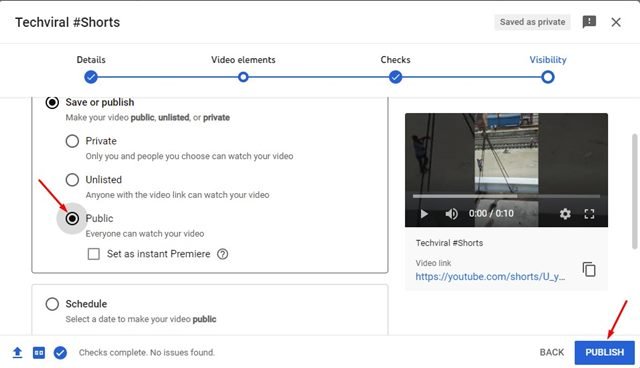
- Video được phát hành. Giờ đây, bạn có thể chia sẻ video Shorts với bạn bè của mình thông qua mạng xã hội hoặc ứng dụng nhắn tin tức thì.
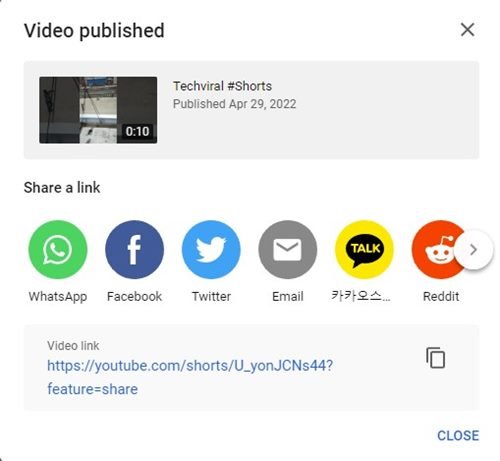
Đây là cách thiết lập được thực hiện. Cách tải video ngắn của YouTube lên PC.
Quần short trên YouTube ít cạnh tranh hơn so với các bản phát hành trên TikTok và Instagram. Điều này làm cho video có nhiều khả năng lan truyền hơn. Bạn có thể dễ dàng tải lên các video ngắn qua YouTube Shorts để tăng lượt xem ngay lập tức.
Ở trên, chúng ta đã xem xét cách tải video ngắn của YouTube lên PC. Chúng tôi hy vọng thông tin này đã giúp bạn tìm thấy những gì bạn cần.